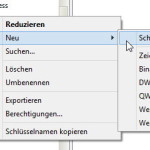 Viele von euch haben es sicherlich schon mitbekommen. Programme die im Autostart liegen, starten nicht mehr sooo schnell wie unter Windows 7 oder älter. Hat seinen Grund, da der komplette Bootvorgang bis hin zum Win 8 Start bzw. Desktop anders aufgebaut wurde.
Viele von euch haben es sicherlich schon mitbekommen. Programme die im Autostart liegen, starten nicht mehr sooo schnell wie unter Windows 7 oder älter. Hat seinen Grund, da der komplette Bootvorgang bis hin zum Win 8 Start bzw. Desktop anders aufgebaut wurde.
Sergey Tkachenko hat nun einen Weg gefunden um die Programme im Autostart wieder schneller starten zu lassen. Wie es geht zeigen wir euch jetzt.
- Win + R drücken regedit eintippen und starten.
- Zum Pfad: HKEY_CURRENT_USER\Software\Microsoft\Windows\CurrentVersion\Explorer\Serialize gehen.
- Ist der Eintrag Serialize nicht vorhanden, dann Rechtsklick auf Explorer im linken Baum / Neu/ Schlüssel. Name: Serialize (Siehe Bild)
- Rechtsklick ins rechte Feld Neu/ DWORD-Wert (32Bit) Name: StartupDelayInMSec
- Den Wert auf 0 lassen.
Nach einem Neustart werden die Programme im Autostart schneller geladen.
Zwar noch nicht ganz so schnell wie unter Windows 7, aber eben schneller.
Dafür wäre es dann besser die Programme in die Aufgabenplanung zu legen, anstatt in den Autostart.
Auch gibt es immer noch Programme die unter Windows 8 nicht starten wollen, auch wenn diese im Autostart liegen. Auch hier ist die Aufgabenplanung der richtige Weg.
Wie man Programme in den Autostart legen könnt, könnt ihr hier nachlesen: Autostart Windows 8.
Die Aufgabenplanung und wie ihr Programme von dort aus starten lassen könnt, findet ihr natürlich auch in unserem Wiki: Aufgabenplanung erstellen für den Autostart Windows 8
Auch interessant:
Die wichtigsten Tutorials für Windows 8 bei uns im Wiki
Alle Tutorials für Windows 8 im Wiki
News, Tipps, Software für Windows 8 findet ihr hier im Blog
Ihr habt Fragen zu Windows 8? Auch Gäste können sie bei uns im Forum stellen.
(via)

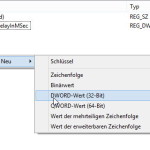







Das war mir auch schon aufgefallen, ich habe jetzt mal zuerst nur StartupDelayInMSec neu angelegt. Es scheint was schneller zu gehen.
Aaaber: die ganze Sache widerspricht doch den vollmundigen Aussagen von MS, „wie schnell Win8 startet“.
Normal ist das doch so vorgesehen:
– einschalten
– Sperrbildschirm wegziehen
– Passwort eingeben/abklicken
– auf die Desktopkachel klicken
DANN ist man normal ja erst auf dem Desktop. Ich habe das ja schon so geändert, das ich nur einschalten muß und dann wird ohne weiteres zum Desktop durchgebootet.
Wenn dann die Autostarts noch langsamer sind, wo soll denn da überhaupt ein Vorteil sein? Für mich ist „feddich“, wenn alles so ist, wie ich das möchte. Und da gehören die Autostarts dazu, da habe ich ja einen Grund für, WArum die mitstarten sollen…
Man sollte sie alle hauen, die von MS!
Ich für mich kann nur sagen, das ich es besser finde wie es jetzt gelöst wurde.
Wenn der Desktop erscheint, kann ich mein Samu und Opera starten und nebenbei laden die Autostartprogramme.
Grundsätzlich wär das auch nicht so das Problem, aber wenn selbst Programme wie SetPoint von Logitech verzögert starten (und damit die Mauseinstellungen, und damit wiederrum in meinem Fall der PC nicht wie gewohnt zu benutzen ist) verfehlt es den Zweck. Von der superschnell bereitgestellten Oberfläche habe ich eben nichts wenn ich sie nicht ordentlich bedienen kann